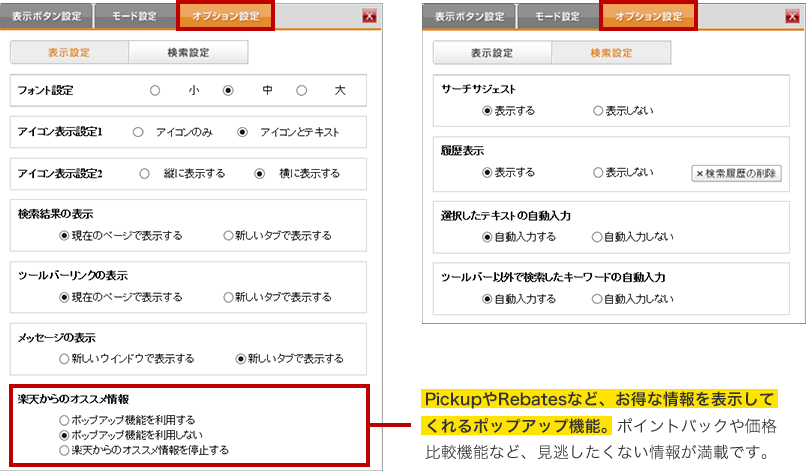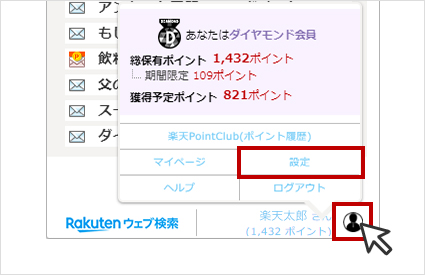設定画面の使い方をマスターしよう!
楽天ウェブ検索では、ツールバーや拡張機能から、機能の設定を簡単に変更することができます。使い方を覚えて自分仕様にカスタマイズしてみましょう。
設定画面へのアクセス方法
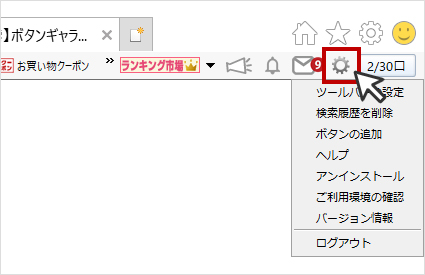
対象ブラウザ:Internet Explorer
ツールバーなら![]() をクリック。「ツールバーの設定」を選択しましょう。
をクリック。「ツールバーの設定」を選択しましょう。
設定画面
3つの設定画面でツールバーのカスタマイズが可能です。
表示ボタン設定
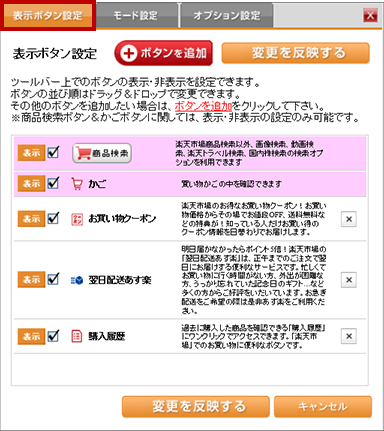
モード設定
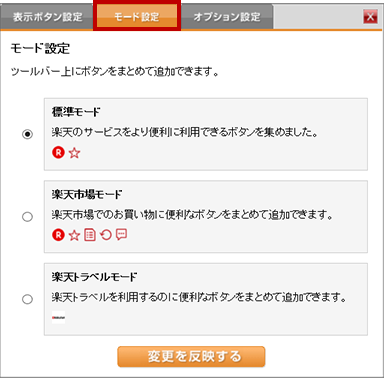
オプション設定(表示設定・検索設定)